Como desligar o iCloud no iPhone
O que saber
- Vamos para Definições > seu nome > Sair, em seguida, digite seu ID Apple e toque em Desligar para desligar o Find My iPhone.
- Em seguida, escolha de quais dados deseja manter uma cópia e toque em Sair duas vezes.
- Em iPhones mais antigos, vá para Definições > iCloud > Sair > Excluir do meu iPhone, escolha quais dados você deseja manter e toque em Desligar.
Este artigo explica como desligar o iCloud no seu iPhone. As instruções se aplicam a todos os dispositivos iOS.
Como desligar o iCloud no iPhone
Estas instruções se aplicam a dispositivos com iOS 10.3 ou mais alto:
Toque em Definições aplicativo para abri-lo.
Toque no seu nome na parte superior do Definições tela.
Role até a parte inferior da tela. Tocar Sair.
Insira seu ID Apple quando solicitado e toque em Desligar. Isso desativa o Find My iPhone, que você deve fazer antes de desligar o iCloud.
A seguir, escolha de quais dados deseja manter uma cópia neste iPhone. Mova o controle deslizante para ligado / verde para Calendários, Contatos, Chaveiro, Safári, e / ou Stocks.
Depois disso, toque em Sair no canto superior direito.
-
Tocar Sair mais uma vez e você finalmente será desconectado do iCloud.
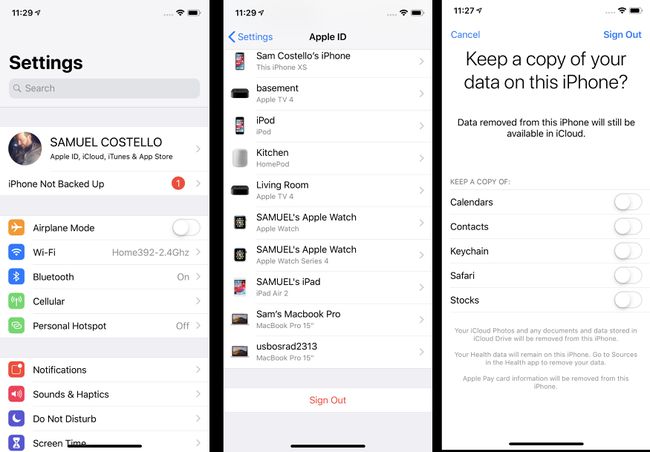
Lembre-se de que sair do iCloud também desconecta do Find My iPhone, FaceTime e iMessage. Você pode ligar Facetime e iMessage individualmente, nesses aplicativos, e use um número de telefone com eles em vez de sua conta do iCloud. Encontre o meu iPhone requer que o iCloud esteja ligado.
Como desligar o iCloud no iPhone no iOS 10.2 ou anterior
As etapas para desligar o iCloud no iOS 10.2 ou anterior são um pouco diferentes:
Tocar Definições.
Tocar iCloud.
Tocar Sair.
No pop-up, toque em Excluir do meu iPhone.
Escolha os dados que deseja manter uma cópia no seu iPhone.
Insira o seu identificação da Apple quando solicitado.
Tocar Desligar para desativar o iCloud.
O que o iCloud faz quando ligado
As funções básicas do iCloud são bastante conhecidas pela maioria das pessoas: ele é usado para manter os dados sincronizados em todos os dispositivos que estão conectados à mesma conta do iCloud. Isso significa que se você adicionar um contato, atualizar sua agenda ou fazer qualquer outra coisa em seu iPhone, essa alteração será aplicada automaticamente a seus outros iPhones, iPads, Macs e outros dispositivos Apple dispositivos.
Mas o iCloud também faz muito mais do que isso. Você também pode usá-lo para Dados de backup de seus dispositivos para a nuvem, para usar Encontre meu iphone para rastrear dispositivos perdidos ou roubados, para fazer upload de fotos para seu Photo Stream público e para compartilhar seu Safari nomes de usuário e senhas entre dispositivos, entre outras coisas. O login no iCloud também conecta você a outros serviços e recursos da Apple, como FaceTime, iMessage, Centro de jogose atalhos da Siri também.
Por que você pode querer desligar o iCloud
Todos esses parecem recursos muito importantes para usar com o seu iPhone, certo? Eles são, mas você ainda pode querer desativá-los. Por exemplo, você pode não querer fazer backup dos dados do seu iPhone no iCloud ou compartilhar suas fotos com o mundo. Você também pode querer evitar que os dados sejam sincronizados do seu iPhone com outros dispositivos. Não recomendamos desligar o iCloud - ele tem muitos recursos úteis, principalmente Find My iPhone - mas existem boas razões para fazê-lo em alguns casos.
Como desativar recursos individuais do iCloud no iPhone
E se você não quiser desligar todo o iCloud, mas apenas alguns recursos? Você também pode fazer isso seguindo estas etapas:
Tocar Definições.
No iOS 10.3 ou superior, toque em seu nome. No iOS 10.2 ou inferior, pule esta etapa.
Tocar iCloud.
Na tela que lista todos os recursos do iCloud, desative aqueles que você não deseja usar movendo seus controles deslizantes para branco / apagado.
Para alguns recursos, como Fotos, você precisará tocar nos menus para revelar as opções de outra tela. Mova os controles deslizantes para off / white para desativá-los também.
